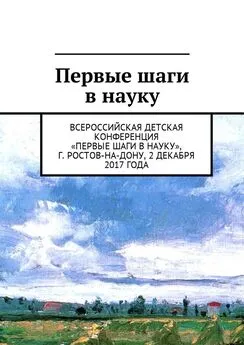Гани Султанов - Как накормить слона, или первые шаги к самоорганизации с Evernote
- Название:Как накормить слона, или первые шаги к самоорганизации с Evernote
- Автор:
- Жанр:
- Издательство:Pavel Ralovets
- Год:2013
- Город:Молодечно
- ISBN:нет данных
- Рейтинг:
- Избранное:Добавить в избранное
-
Отзывы:
-
Ваша оценка:
Гани Султанов - Как накормить слона, или первые шаги к самоорганизации с Evernote краткое содержание
Как известно, каждый из нас всегда находится в поиске (а многие уже нашли) своего личного инструмента самоорганизации. И одним из таких инструментов может стать Evernote. Данная книга излагает видение самоорганизации при помощи Evernote, которое, возможно, покажется искушенному адепту тайм и лайф-менеджмента слишком примитивным, но возможно она подходит именно вам. В книге приведены лучшие практики GTD при помощи Evernote, которые должны заинтересовать вас.
Как накормить слона, или первые шаги к самоорганизации с Evernote - читать онлайн бесплатно полную версию (весь текст целиком)
Интервал:
Закладка:
Установка самой системы у меня отняла максимум день. Еще день заняло у меня на то, чтобы задать систему тегов. Скажу лишь одно, по моему мнению, система должна меняться. Ваша система тегов может также меняться со временем, возможно, вы даже пересмотрите сам подход к созданию структуры в Evernote: древовидная или всего лишь один блокнот. Это не важно. Важны лишь эффективность и простота, а остальное, как говорилось в какой-то рекламе, всего лишь компромисс.
Но этого зеленого слона уже пора кормить, однако сначала надо подготовить луг для него.
ГЛАВА 3: ПОДГОТОВКА ПОЛЯ ДЛЯ СЛОНА
Я хочу сознаться. Единственное, что мне нравится в самом GTD, это устанавливать систему заново: создавать теги, структуры, списки, напоминания. А потом этот организационный зуд проходит, и на его место приходит повседневность, наполненная лишь еженедельным обзором и внесением новой информации.
Но в Evernote всё намного веселее: всё может просто поменяться за какие- то месяцы и всё может повториться заново.
Для начала мы займемся приготовлениями для зеленого слона под названием Evernote. Вы же хотите накормить его информацией? Значит надо подготовить для него поле, откуда он будет брать себе корм, иначе он будет в растерянности стоять на лугу, не зная, что съесть.
1. Купите премиум-подписку. Естественно, что она существенно увеличивает количество допустимых заметок и загружаемого контента. Также вы избавитесь от назойливой рекламы, которая сейчас всякий раз появляется в левом нижнем углу, раздражая напоминанием о том, что надо купить премиум аккаунт. Премиум аккаунт стоит совсем недорого: 5 долларов в месяц — эквивалент стаканчика виски или коньяка, либо стоимость 2-3 бутылок пива. Уберете рекламу, и у вас появится больше места, чтобы развернуть систему тэгов в левом нижнем углу. Визуально очень удобно. Плюс такая незаменимая вещь, как совместное редактирование и история редактирования заметок.
2. Почтовый ящик Evernote. Как только вы зарегистрируете свой Evernote аккаунт, вы можете узнать из свойств вашего аккаунта уникальный почтовый ящик Evernote, связанный с вашим драгоценным организационным хранилищем. Он выглядит примерно так: vasyapup-kin.bcfhg@m.evernote.com.
Сохраните его в адресной книге своего почтового клиента или в смартфоне, который также соединен с вашей почтой. Как только к вам приходит гениальная идея, вы можете сразу отправить её в Evernote по почте, хоть с рабочего или личного ящика, который заботливо переложит её в ваш входящий блокнот (или же по другому — блокнот по умолчанию).
3. Заранее продумайте систему тэгов и структуру ваших блокнотов. Это самая важная «мелочь», на которую стоит обратить внимание. Я также обнаружил опытным путем что, чем меньше тэгов, тем лучше; чем проще структура, тем лучше.
4. Установите веб-клипперEvernote на всех браузерах компьютера, где вы проводите время: на работе, дома, у бабушки и т.д. Сохранит время.
5. Папка для импорта. Одна из самых клёвых фишек от Evernote. Суть ее в том, что вы указываете в настройках Evernote место на жестком диске вашего компьютера, откуда будет вестись импорт файлов. А оригинал можно оставить или удалить.
Представьте себе, что вы качаете с интернета электронную книгу, фотографии или другую (какую угодно) информацию. Сохраняете её в папке для импорта, а Evernote копирует всё в ваш блокнот по умолчанию. Или же указываете в браузере место по умолчанию для скачанных файлов именно в этой папке, и скачанные файлы попадают в программу. Круто! Также если вы сканируете какую-нибудь информацию, то в качестве папки импорта можно указать место, куда сохраняются все сканированные документы и, вуаля, они у вас уже в системе.
Операция несложна: Сервис — Импорт Папок
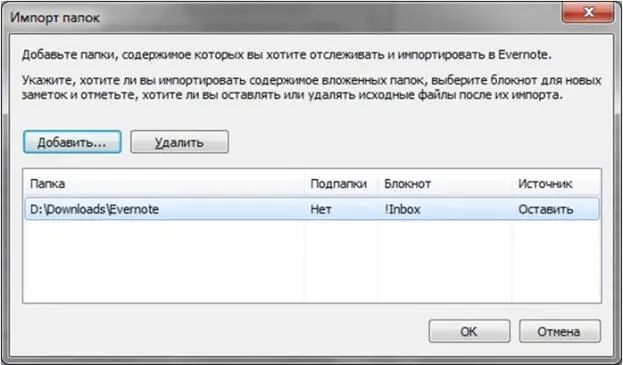
Вы уже готовы? Тогда давайте дадим слону первую порцию корма.
ГЛАВА 4: УСТАНОВКА СИСТЕМЫ
1. СБОР
Сбор — неотъемлемая часть любой системы. Если вы храните всё в одном месте, то риск того, что вы что-то потеряете или забудете — практически нулевой.
Теперь вам надо принять решение, что отныне вы всегда будете хранить любую информацию в Evernote. Если у вас уже есть система, с которой вы собираетесь мигрировать, то просто скопируйте файлы и заметки в Evernote. Соберите все бумажки, всю важную информацию, все архиважные документы, которые вы потом заботливо внесёте в программу. Просто подготовьте всё нужное и необходимое, которое всегда будет в системе.
Итак, теперь мы должны собрать немного информации, чтобы наша система работала. Если у вас есть корпоративный Outlook, то просто создайте контакт с адресом Evernote и отправляйте письма на этот ящик.
Приступим к созданию первого блокнота, который будет нашим самым главным входящим, Альфой и Омегой нашей системы — «Входящие». Обзовите его как угодно, но суть его понятна:
• все идеи, заметки, поначалу попадают сюда
• любые заметки с интернета тоже приходят сюда
• все идеи с мобильного телефона тоже приходят сюда
• переадресованная почта
Сделайте «Входящие» блокнотом по умолчанию и синхронизируемым.
А теперь будет одна из самых веселых частей: сколько блокнотов и что же там хранить, какие теги? И опять же всё зависит от вас. Будьте готовы потратить какое-то время на приспособление своей системы, замены тегов и структуры. Это нормально.
Я придерживаюсь принципа: меньше да лучше. В интернете есть замечательный пример того, как можно управлять всем при помощи только одного блокнота (смотрите главу “Лучшие примеры”). Кто-то же придерживается развернутой системы тегов и сохраненных запросов. Вы можете с успехом всё скомбинировать и придумать свой уникальный метод.
Первым делом забейте входящий блокнот Evernote своей информацией. А потом придумайте свою систему тэгов. Так как их можно сделать бесконечное количество, то лучше сделать такие тэги, которые будут отображать информацию по контексту (классический GTD подход) или по любым ключевым словам, которые вам нравятся. Я не строгий адепт GTD, но я стараюсь придерживаться минимальной структуры, чтобы сделать поиск и отсев информации и дел быстрым, сочетая тэги и коллекцию блокнотов.
Вот так выглядит моя структура Evernote
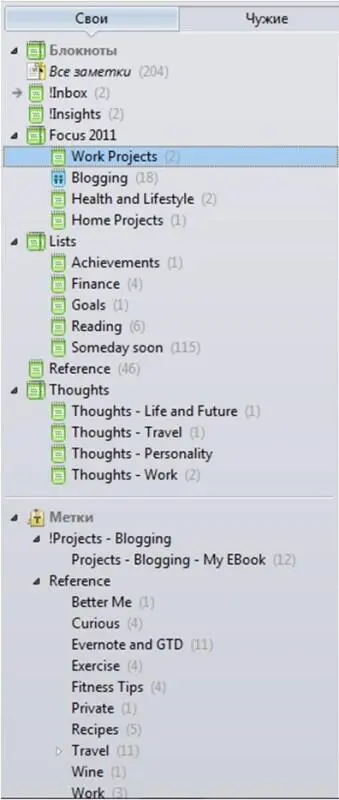
2. БЛОКНОТЫ
Разберем назначение блокнотов.
Просто Inbox– «Входящие», его роль понятна.
Insights– внезапные идеи, озарения, которые еще не оформились в проект, и ждут своего очереди.
Блокнот Focus 2011(теперь 2012), то есть то самое, на чем я концентрируюсь в этом году: рутинные дела, проекты домашние и рабочие. Там же имеются несколько блокнотов, которые разделены по областям:
Читать дальшеИнтервал:
Закладка:

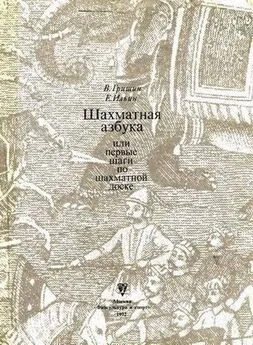




![Евгений Синтезов - Перерожденные и иже с ними… Первые шаги. Часть вторая [SelfPub, 16+]](/books/1086716/evgenij-sintezov-pererozhdennye-i-izhe-s-nimi-pervy.webp)
![Евгений Синтезов - Перерожденные и иже с ними… Первые шаги. Часть первая [SelfPub, 16+]](/books/1086717/evgenij-sintezov-pererozhdennye-i-izhe-s-nimi-pervy.webp)